Cara Memotong Pesan Tidak Sah Perangkat ADB
Bermacam Macam / / August 10, 2022

Android Debug Bridge (ADB) adalah alat praktis yang memungkinkan pengguna mengontrol perangkat android mereka dari komputer atau laptop. Ini menyediakan fitur seperti menginstal aplikasi melalui komputer dan juga memungkinkan kami men-debug aplikasi. Secara default, fungsionalitas ADB dinonaktifkan di ponsel Android. Mereka perlu dihidupkan secara manual dari ponsel Android oleh Pengguna. Pengguna Android melaporkan kesalahan di ADB dan menghadapi masalah seperti pesan tidak sah perangkat ADB. Jika Anda mencari artikel di internet untuk menjelaskan cara mengatasi masalah khusus ini dan/atau jika Anda bertanya-tanya apakah ada cara untuk ADB perangkat bypass yang tidak sah, lalu lanjutkan membaca, Di sini saya akan menunjukkan kepada Anda metode dan perbaikan untuk mem-bypass kesalahan tidak sah ADB dan perangkat ADBlink tidak sah. Mari kita mulai!
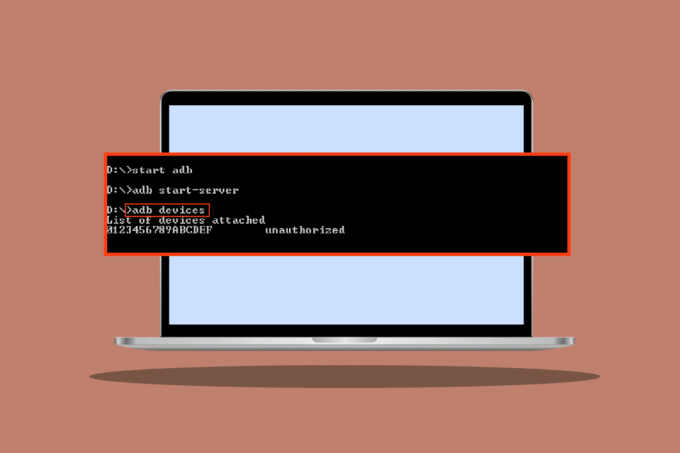
Isi
- Cara Memotong Pesan Tidak Sah Perangkat ADB
- Metode 1: Ubah Koneksi USB
- Metode 2: Perbarui driver USB
- Metode 3: Android SDK
- Metode 4: Aktifkan USB Debugging
- Metode 5: Minta Akses dari CMD
- Metode 6: Mulai ulang Koneksi ADB
Cara Memotong Pesan Tidak Sah Perangkat ADB
Mari kita lihat beberapa penyebab masalah ini sebelum melanjutkan ke metode untuk memperbaiki masalah
- Koneksi USB rusak
- Prompt sidik jari RSA tidak muncul
- Koneksi ADB salah
- Masalah driver USB
- Masalah driver ADB
Catatan: Karena ponsel cerdas tidak memiliki pengaturan yang sama dan mungkin berbeda dari satu perangkat ke perangkat lainnya, pastikan pengaturan yang benar sebelum mengubahnya. Metode berikut dicoba pada: Moto g (8) Power lite Android 10(Saham)
Metode 1: Ubah Koneksi USB
Pengguna Android melaporkan bahwa mereka tidak dapat menerima konfirmasi yang tepat saat melakukan aktivitas ADB, jika USB terputus di tengah maka ada kemungkinan terjadinya pesan tidak sah perangkat ADB, hal ini dapat disebabkan oleh kemungkinan kesalahan pada koneksi USB (di hub USB atau USB kabel). Coba ganti kabel USB dan hub USB untuk melihat apakah itu menyelesaikan masalah Anda.

Metode 2: Perbarui driver USB
Ketika Anda telah menghubungkan ponsel Anda dengan PC, kemungkinan besar itu tidak dikenali oleh PC karena driver USB yang salah. Dengan demikian, memperbarui driver USB mungkin dapat membantu dalam skenario ini.
1. tekan kunci jendela, Tipe Pengaturan perangkat, lalu klik Membuka.

2. Klik dua kali pada Pengontrol Bus Serial Universal.
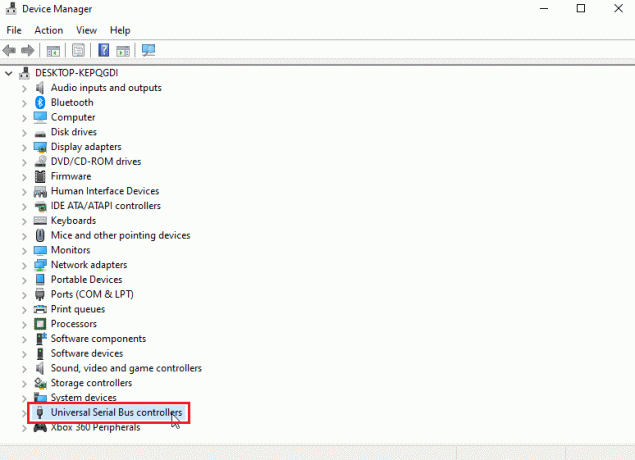
3. Klik kanan pada driver USB Anda dan pilih Perbarui driver pilihan.
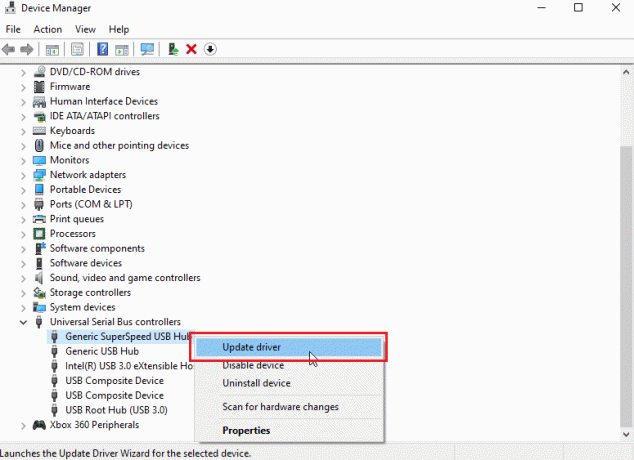
4. Sekarang, klik Cari secara otomatis untuk perangkat lunak driver yang diperbarui untuk membiarkan Windows menginstal driver secara otomatis.
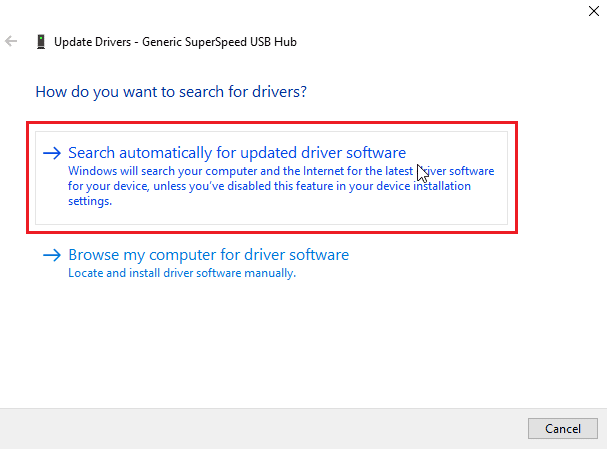
5. Ulangi langkah di atas untuk semua driver USB di bawah Pengontrol bus serial universal bagian
Baca juga:Cara Menginstal ADB (Android Debug Bridge) di Windows 10
Metode 3: Android SDK
Pastikan Anda telah mengunduh dan mengekstrak Android SDK untuk menghindari pesan tidak sah perangkat ADB. Berikut adalah langkah-langkah untuk mengunduh Android SDK untuk mem-bypass pesan tidak sah perangkat ADB.
1. Pergi ke Android SDKUnduh Halaman.
2. Gulir ke bawah dan klik Alat platform SDK untuk Windows
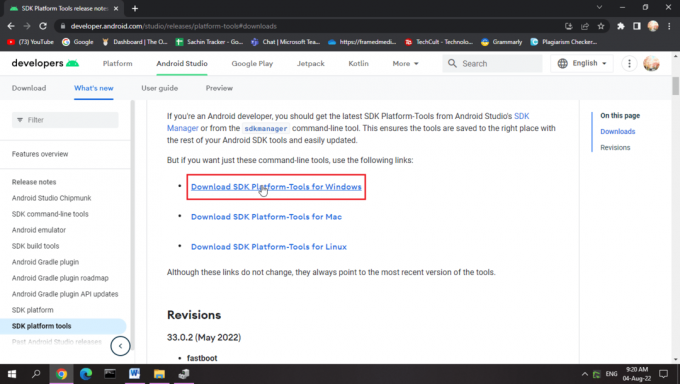
3. Membaca Syarat dan ketentuan, gulir ke bawah dan centang Saya telah membaca dan menyetujui syarat dan ketentuan di atas pilihan.

4. Klik Unduh Android SDK Platform-Tools untuk Windows. SDK Android akan diunduh.
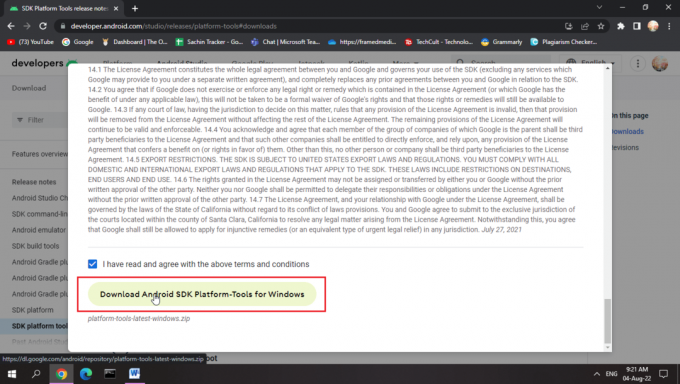
5. Arahkan ke folder unduhan dan ekstrak file Android SDK.
Dengan SDK ini, Anda akan memiliki semua file ADB yang diperlukan.
Metode 4: Aktifkan USB Debugging
USB Debugging memungkinkan perangkat Android dikendalikan oleh komputer melalui koneksi USB, fungsi ini memungkinkan aplikasi diinstal dari komputer dan beberapa fungsi lainnya juga. Untuk memastikan apakah Anda telah mengaktifkan USB debugging. Berikut adalah langkah-langkah untuk mengaktifkan USB debugging untuk mem-bypass pesan tidak sah perangkat ADB.
1. Geser ke bawah Bilah notifikasi di kamu Tampilan depan.
2. Mengetuk ikon gigi membuka Pengaturan.
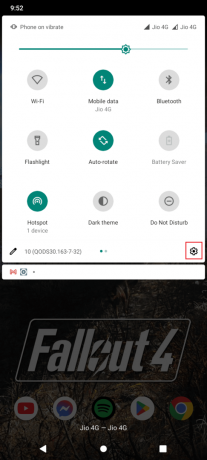
3. Kemudian, ketuk Sistem pengaturan.
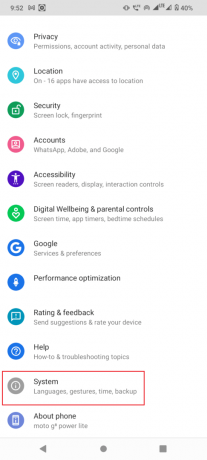
4. Pilih Canggih pilihan.
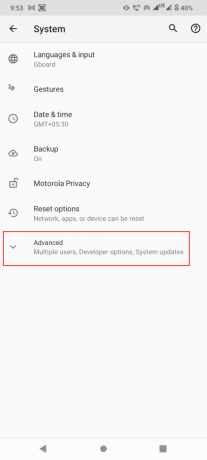
5. Sekarang, ketuk Opsi pengembang.
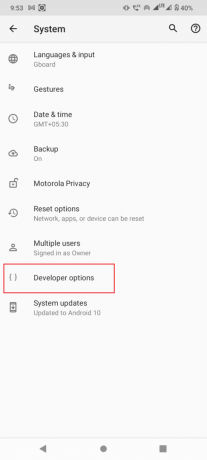
6. Mengalihkan Pada sakelar untuk Opsi pengembang.
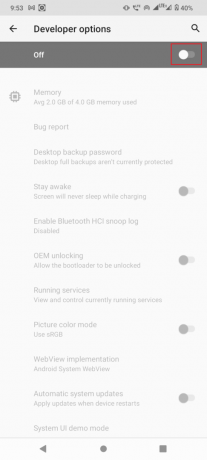
7. Ketuk Oke ke Izinkan setelan pengembangan?

Baca juga:Cara Mengubah Pengaturan USB di Android 6.0
Jika Anda tidak dapat melihat Opsi pengembang maka Anda mungkin tidak mengaktifkannya, untuk mengaktifkan opsi pengembang,
1. Luncurkan perangkat Anda Pengaturan.

2. Kemudian, ketuk Tentang telepon pilihan.
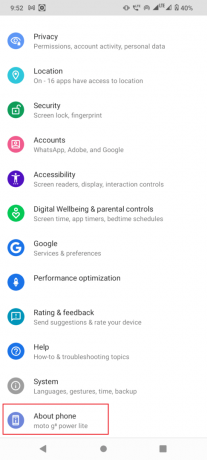
3. Ketuk Nomor pembuatan 5-7 kali untuk mengaktifkan mode pengembang.

4. Penyebutan cepat Anda sekarang adalah seorang pengembang pesan akan ditampilkan.
Jika mode pengembang Anda terlihat maka tidak perlu mengikuti langkah di atas.
1. Di Opsi pengembang, gulir ke bawah dan aktifkan sakelar untuk USB debugging.

2. Ketuk Oke di prompt meminta untuk MengizinkanUSB debugging?
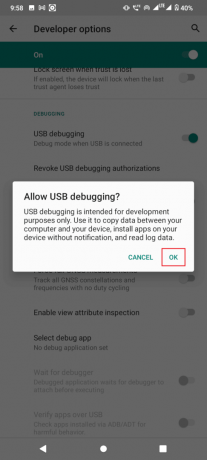
Baca juga:Perbaiki USB OTG Tidak Bekerja Pada Perangkat Android
Metode 5: Minta Akses dari CMD
Jika Anda menghubungkan perangkat Anda dan mengaktifkan USB debugging tetapi tidak menerima permintaan dari PC, ikuti langkah-langkah di bawah ini.
1. Navigasikan ke folder alat platform Dimana Android SDK diekstraksi.
2. Jenis CMD di bilah alamat dan tekan Masukkan kunci.

3. Jenis perangkat adb perintah dan tekan Masukkan kunci.
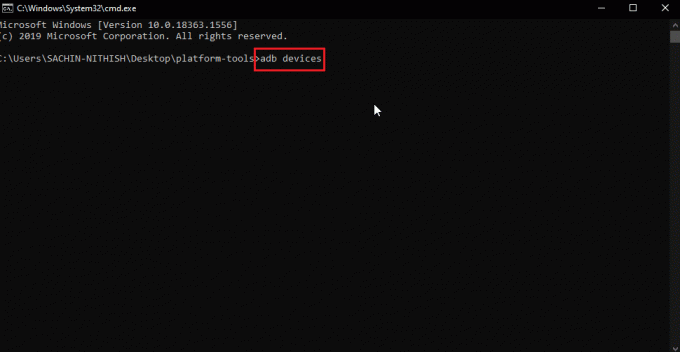
4. Jika Anda tidak mendapatkan permintaan sekarang setelah memasukkan perintah, Anda akan menerima perintah di Telepon Android.
5. Periksalah Selalu izinkan dari komputer ini pilihan.
6. Ketuk MENGIZINKAN dalam prompt.
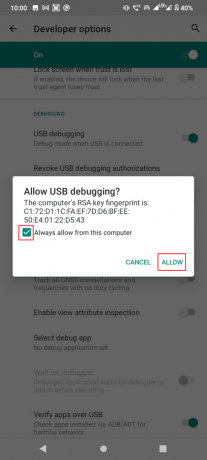
Metode 6: Mulai ulang Koneksi ADB
Terkadang pesan tidak sah perangkat ADB terjadi karena koneksi yang salah dengan perangkat Android. Ini dapat diperbaiki dengan menghubungkan kembali koneksi ADB dengan mencabut koneksi USB.
Dalam solusi sebelumnya jika Anda masih tidak mendapatkan prompt atau masih mendapatkan pesan tidak sah perangkat ADB, ikuti langkah-langkah ini untuk memotong perangkat ADB yang tidak sah.
1. Pergi ke Pemberitahuanpanel.
2. Ketuk ikon gigi membuka Pengaturan
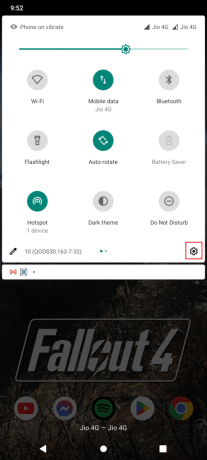
3. Kemudian, ketuk Sistem pengaturan.
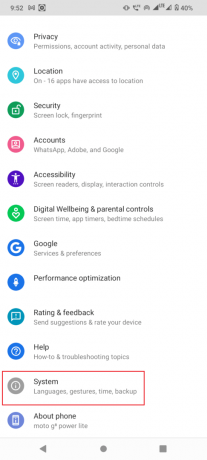
4. Selanjutnya, ketuk Canggih pengaturan.
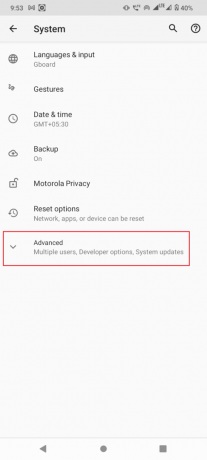
5. Sekarang, buka Opsi pengembang.
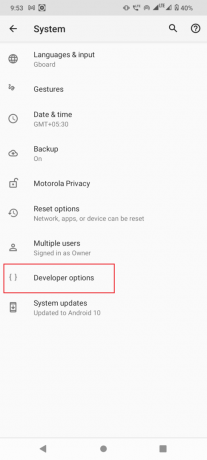
6. Di Opsi pengembang beralih mati itu USB debugging pilihan.
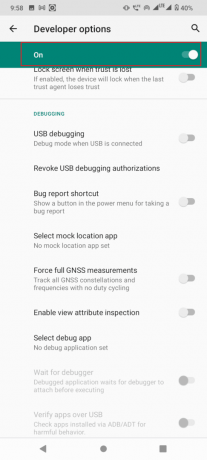
7. Dibawah USB debugging, ketuk Cabut otorisasi debugging USB.

8. Ketuk Oke untuk mengkonfirmasi
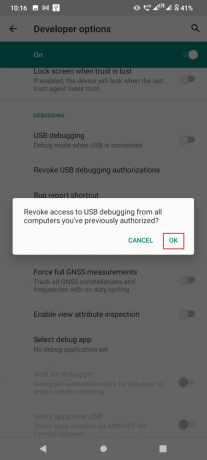
9. Mulai ulang ponsel Anda dengan menahan tombol Kekuasaan tombol dan ketuk Mengulang kembali.
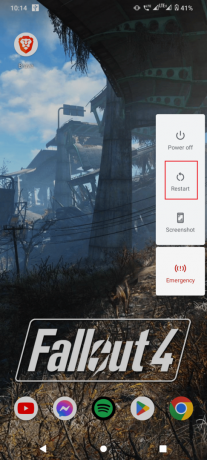
10. Terakhir, keluarkan ponsel Anda dari koneksi USB.
Baca juga:Cara Membuka Kunci Bootloader Melalui Fastboot di Android
Setelah prosedur di atas, ikuti langkah-langkah ini.
1. Sekarang hubungkan Android ponsel ke komputer Anda lagi.
2. Luncurkan perangkat Android Anda Pengaturan.
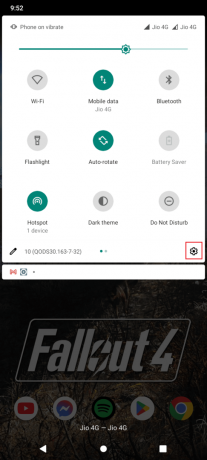
3. Kemudian, ketuk Sistem pengaturan.
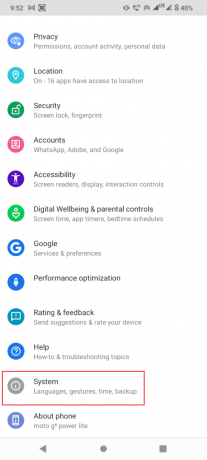
4. Selanjutnya, ketuk Canggih pengaturan.
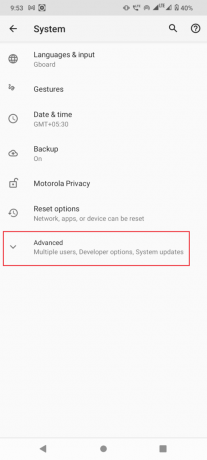
5. Sekarang, ketuk Opsi pengembang.

6. Kemudian, hidupkan USB debugging.
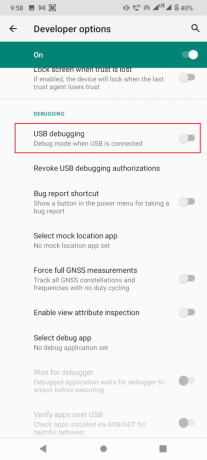
7. Geser ke bawah bilah notifikasi di mana itu menunjukkan mode pengisian daya, ketuk di atasnya.
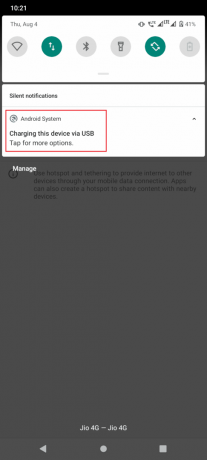
8. Pilih Transfer Berkas pilihan.
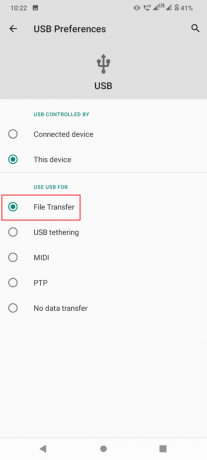
9. Lalu lari perangkat adb perintah di CMD di folder platform-tools.
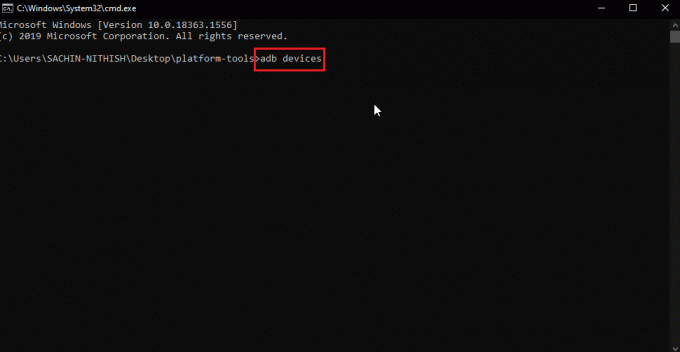
10. Ini akan memperbaiki pesan tidak sah perangkat ADB
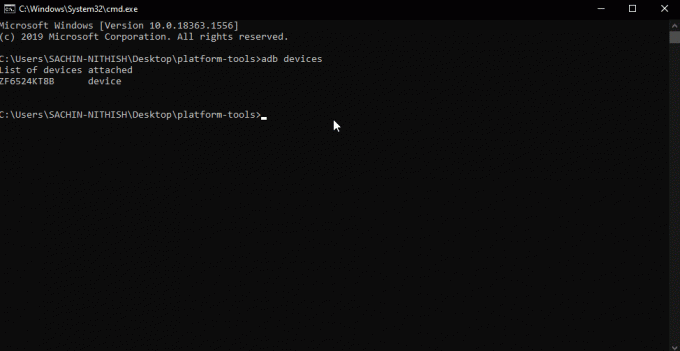
11. Atau, pilih PTP dari pada Transfer Berkas di Langkah 7 dan lanjutkan langkah-langkah di atas.
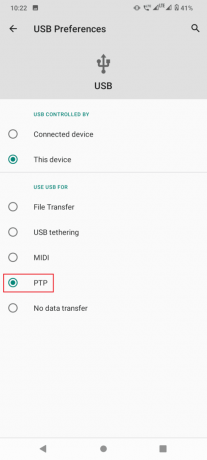
Baca juga:13 Klien Protokol Transfer File Terbaik untuk Android
Pertanyaan yang Sering Diajukan (FAQ)
Q1. Mengapa saya mendapatkan kesalahan perangkat Tidak Diotorisasi?
Jwb. Ini berarti bahwa pengguna tidak memberikan izin untuk mengakses perangkat Android melalui ADB untuk digunakan dengan komputer, ikuti panduan untuk memperbaiki masalah ini.
Q2. Bisakah ADB berjalan tanpa mengaktifkan USB debugging?
Jwb. Tidak, ADB memerlukan USB debugging untuk diaktifkan oleh pengguna untuk mendapatkan otorisasi dari dan perangkat Android dan berkomunikasi lebih lanjut dengannya. Juga dengan USB debugging dan sidik jari RSA komputer ini saja, koneksi antara komputer dan android akan berhasil dibuat.
Q3. Dapatkah saya menghapus perangkat ADB tanpa memutuskan perangkat saya?
Jwb. Ya, Anda dapat melakukannya hanya dengan mematikan USB debugging.
Q4. Saya tidak memiliki opsi pengembang, Mengapa?
Jwb. Opsi pengembang Android dinonaktifkan secara default, untuk mengaktifkannya Anda perlu ketuk nomor build 6-7 kali. Lihat situs web produsen Anda untuk mengetahui pengaturan model khusus Anda.
Direkomendasikan:
- Cara Memblokir Seseorang di Messenger
- Perbaiki Kesalahan Parse pada Input $ di Android
- Perbaiki Tidak Dapat Memasang TWRP Penyimpanan di Android
- Perbaiki Layar Android Berkedip
Kami berharap artikel di atas tentang cara memotong Pesan tidak sah perangkat ADB sangat membantu Anda dan Anda berhasil memperbaiki masalah Anda, jangan lupa untuk menyebutkan salah satu metode mana yang berhasil untuk Anda. Jika Anda memiliki pertanyaan dan/atau saran tentang artikel tersebut, jangan ragu untuk menuliskannya di bagian komentar di bawah.



